Okuma Koçu, öğrencilere bir öğrencinin yanlış telaffuz etmiş olduğu sözcüklere dayalı kişiselleştirilmiş ve bağımsız bir uygulama sağlar. Okuma Koçu'nu Tam Ekran Okuyucu'a ekleyerek, kullanıcılar artık akıcılıklarını ve telaffuzlarını kendi ilgi alanlarına uygun içerikle tek tek alıştırma yapabilir.
Not: Okuma Koçu şu anda Tam Ekran Okuyucu'da şu uygulamalar için kullanılabilir: web için Word, web için OneNote, OneNote Desktop 365, OneNote Mac, OneNote iPad, Flip, Minecraft: Education Edition ve Teams Ödevleri. Okuma Koçu'nu ek platformlara getirmek için çalışıyoruz.
-
Tam Ekran Okuyucu açma
-
Okuma Tercihleri

-
Okuma Koçu anahtarını etkinleştirme
Notlar:
-
Okuma Koçu ayarlarınızı özelleştirmek için Düzenle'yi seçin.
-
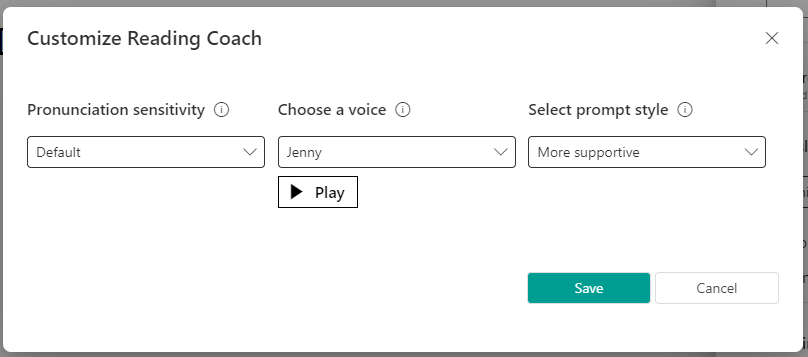
-
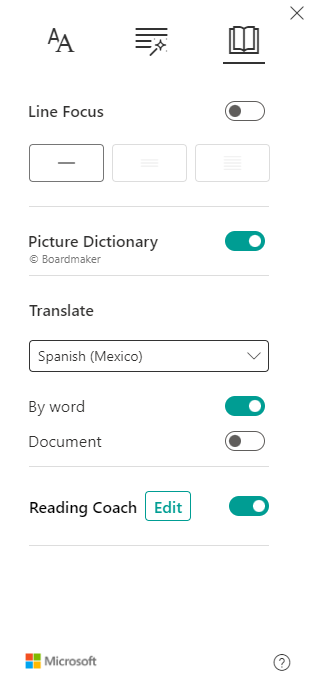
4. Yürüt düğmesi genellikle Tam Ekran Okuyucu'de bulunur, artık bir Mikrofon düğmesidir. Başlamak için Mikrofon'a tıklayın.
5. Adımları açıklayan bir diyalog görüntülenir. Hazır olduğunuzda Okumaya başla'yı seçin.
6. 10 dakikaya kadar yüksek sesle okuyun. Tam Ekran Okuyucu okumanızı "dinler".
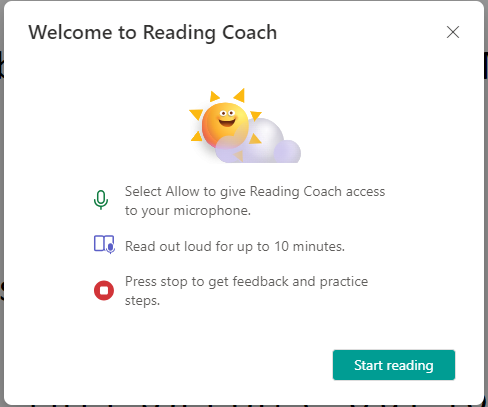
7. İşiniz bittiğinde Durdur'u seçin.
8. Rapor, okuma hızınız, doğruluğunuz, okuma için harcanan süreniz ve alıştırma için tanımlanan sözcük sayısıyla ilgili verileri gösterir.
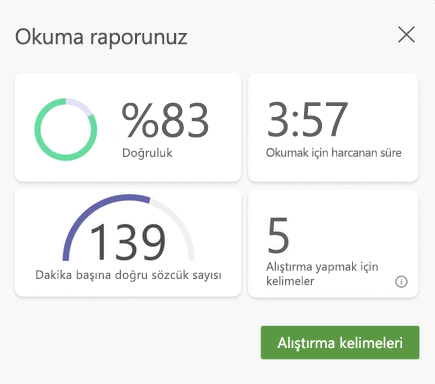
9. Okuma Koçu'nu kullanmaya başlamak için Alıştırma sözcükleri'ne tıklayın.
10. Sizin için en zor olan sözcükler sayfada görünecektir. Sözcüklerden birini seçerek o sözcük için alıştırma yapın.
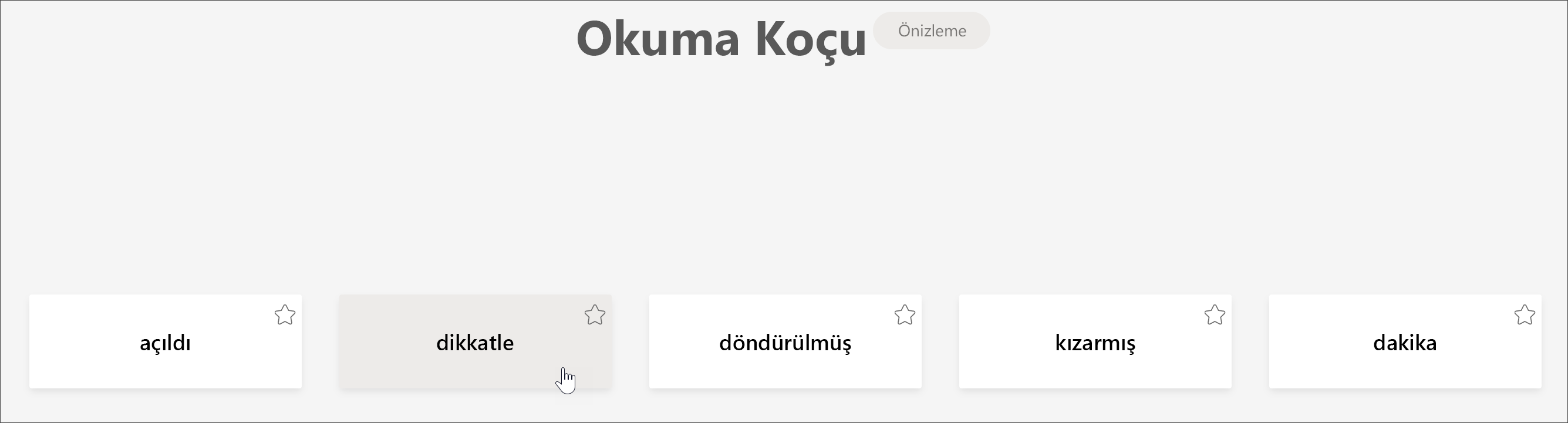
11. Sözcüğü daha rahat kullanabilmek için araçları kullanın.
-
Sözcüğün size okunmasını dinlemek için Sözcüğü duyun'a tıklayın.
-
Sözcüğü hecelere bölmek için Sözcüğü uzat'ı seçin.
-
Sözcüğünüzün çizimini açmak için Resim gör'e tıklayın.
12. Hazır olduğunuzda, sözcüğü yüksek sesle okumak için mikrofonu seçin.
13. Sonraki sözcüğünüze gitmek için ok düğmelerini kullanın. Sözcüklerinizi bitirdiğinizde İleri'yi seçin.
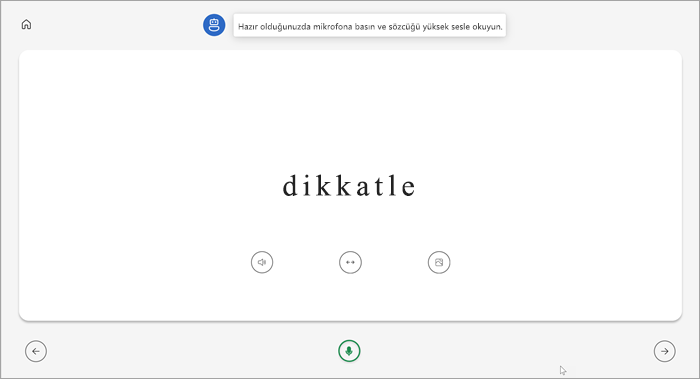
Not: tüm öğrenme araçları her zaman kullanılamaz. Bazı sözcüklerin çizimleri yoktur ve bazen eğitimciler belirli araçları kapatabilir.
Okuma Koçu tarafından desteklenen diller şunlardır:
-
Afrikaner dili
-
Amharca
-
Arapça:
-
Cezayir
-
Bahreyn
-
Mısır
-
Irak
-
İsrail
-
Ürdün
-
Kuveyt
-
Lübnan
-
Libya
-
Fas
-
Filistin
-
Katar
-
Suriye
-
Suudi Arabistan
-
Tunus
-
Birleşik Arap Emirlikleri
-
Yemen
-
-
Bulgarca
-
Birmanya
-
Katalalan, İspanya
-
Çince:
-
Hong Kong
-
Tayvan
-
-
Hırvatça
-
Çekçe
-
Danca
-
Hollanda dili:
Hollanda
Belçika
-
İngilizce:
-
Avustralya
-
Kanada
-
Gana
-
Büyük Britanya
-
Hong Kong
-
Hindistan
-
Kenya
-
Yeni Zelanda
-
Nijerya
-
Filipinler
-
Singapur
-
Tanzanya
-
Güney Afrika
-
ABD
-
-
Estonca
-
Farsça
-
Filipin dili
-
Fransızca:
-
Belçika
Kanada
-
Fransa
-
İsviçre
-
-
Almanca:
-
Almanya
Avusturya
-
-
Yunanca
-
İbranice
-
Hintçe
-
Macarca
-
İzlandaca
-
Endonezce
-
İrlandaca
-
İtalyanca
-
Japonca
-
Cava
-
Kannada dili
-
Khmer dili
-
Korece
-
Lao
-
Letonca
-
Litvanca
-
Makedonca
-
Malayca
-
Maltaca
-
Marathi dili
-
Norveççe
-
Lehçe (Polonya)
-
Portekizce:
-
Brezilya
-
Portekiz
-
-
Rumence
-
Rusça
-
Sırpça
-
Sinhali dili
-
İspanyolca:
-
Arjantin
-
Bolivya
-
Şili
-
Kolombiya
-
Kosta Rika
-
Küba
-
Dominik Cumhuriyeti
-
Ekvador
-
Ekvator Ginesi
-
Guatemala
-
Honduras
-
Meksika
-
Panama
-
Peru
-
Porto Riko
-
Paraguay
-
El Salvador
-
İspanya
-
ABD
-
Uruguay
-
Venezuela
-
-
Slovakça
-
Slovence
-
Svahili dili
-
İsveççe
-
Tamilce
-
Telugu dili
-
Tayca
-
Türkçe
-
Ukraynaca
-
Özbekçe
-
Vietnamca
-
Zulu dili
Daha fazla bilgi edinin
Teams’de Okuma İlerlemesi özelliğini kullanmaya başlama










